在 3D-CAD 模型上创建草图
根据现有边创建草图
面草图是指根据现有体上某个平面的边创建的草图。要创建面草图:
- 在 3D-CAD 视图场景中右键单击目标面,然后选择。 Simcenter STAR-CCM+ 将激活草图模式,并将用来定义面的边添加到草图。

- 如果想要面边仅供参考之用,应将其转换为构造实体。
- 在草图上选择多条边,右键单击并选择。
- 根据需要,添加其他草图实体。
- 完成后,在草图面板上单击确定。
一个节点会添加到特征树。
在 2D 草图中创建基于方程的曲线
可以通过提供 X、Y 坐标的表达式来直接定义曲线。使用表达式,可以将曲线点坐标定义为指定参数的函数。
要创建基于方程的 2D 曲线:
- 为方程定义所需的间隔设计参数和标量设计参数(请参见新建设计参数)。
对于曲线的每个分量,直接在方程基本曲线对话框中定义方程。为 x 和 y 分量指定的方程必须包含间隔设计参数。创建 2D 草图所需的设计参数有角度、一般和长度间隔参数。有关更多信息,请参见间隔设计参数。必须在方程中直接使用间隔参数。如果间隔设计参数是在单独的设计参数中定义的,则不会定义方程。
- 在草图面板中,单击
 (创建基于方程的曲线)。
(创建基于方程的曲线)。 - 在创建基于方程的曲线对话框中,使用 Simcenter STAR-CCM+ 表达式语法以及插值点指定 X 和 Y 分量方程。
间隔设计参数中指定的间隔范围根据指定的插值点数进行拆分。对于每个插值点,将使用指定的方程计算 x 和 y 坐标。如果使用更多插值点,Simcenter STAR-CCM+ 会以更高的精度定义曲线。在曲线的每个点之间,使用了样条插值来连接点。
通过单击
 (曝光设计参数),可以公开显示 x 和 y 分量方程。有关更多信息,请参见显示参数。如果公开显示某个参数,请勿在任何其他方程或标量设计参数中使用已公开显示的参数。
(曝光设计参数),可以公开显示 x 和 y 分量方程。有关更多信息,请参见显示参数。如果公开显示某个参数,请勿在任何其他方程或标量设计参数中使用已公开显示的参数。 - 如果需要,停用端点零曲率。
如果激活该选项,该选项将创建端点处曲率为零的自然样条,否则样条的端点处将具有某种曲率。停用端点处零曲率选项后,将更好地创建 NACA 曲线和机翼曲线。
有关所有基于方程的曲线属性的详细信息,请参见基于方程的曲线面板。
- 要编辑曲线,在 3D-CAD 视图场景中,右键单击曲线并选择编辑方程曲线。
- 要完成 2D 草图,单击确定。
在面中心创建草图
可以选择在现有体上某个面的中心放置一个草图。系统会计算面的中心并将原点置于该位置。
要在面中心创建草图:
- 在图形窗口中,右键单击所需的面,然后选择。
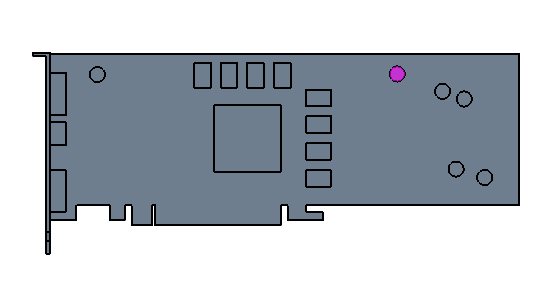 此时会将草图平面放置在选定的面上并将原点设为面的中心。
此时会将草图平面放置在选定的面上并将原点设为面的中心。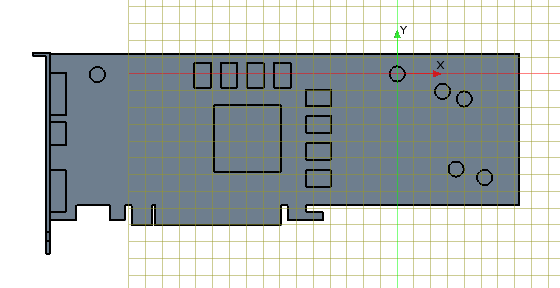
- 绘制草图实体。
- 完成后,单击确定。
一个节点会添加到特征树。